こんにちは、Ozpapaです。
あなたのMac、動作が遅くてイライラしていませんか?
私も、いつも写真の編集などをしていたりすると、あっという間にストアレージを圧迫してしまって、動作が遅くなったり、アプリケーションが開けなくなってしまいます。
新品のPCのように動いてくれなくとも、最低限の動作を確保するには、常に圧迫しているデータを整理しないとなんです。
でも、これが結構面倒くさい作業です。
ボタン一つで勝手にデータ整理やってくれるアプリは、あるのは知っていたのですが、Macユーザーに対応しているアプリってなかなか良いのがないんです。
私は、前から気になっていたCleanMyMac Xを3年前に購入して使っているのですが、
すごくよかったので紹介します。
ちなみに私は、MacBook Pro 2015年モデルを2023年現在使っています。
8年落ちですが、いまだに現役です。
CleanMyMac Xを使えば簡単で、快適なMacの環境をいつでも維持することができるようになります。
CleanMyMac Xとは
CleanMyMac Xは、ウクライナのキーウにあるMacPowという会社の、ソフトウエア企業が開発販売しているMacをスムーズに動作させるためのメンテナンス ツールです。

ストレージ スペースを解放し、不要なファイルを削除し、メモリ使用量を最適化し、ディスク スペースを整理します。
よってMacの動作を高速化するのに役立ちます。
また、CleanMyMac X は、悪意のあるソフトウェアを検出して、コンピューターから削除することもできます。
使いやすいインターフェイスを備えた CleanMyMac X は、Macを最高の状態に保ちたい人にとって最適なツールです。
さらに、Macを最適な状態に保つためのさまざまな機能を備えています。
CleanMyMacXは何ができるのか?
CleanMyMac Xで主に出来ることは、以下の通りです。
- ハードディスクをクリーンアップ
不要なファイルを見つけ出し一括削除 - セキュリティ対策
ウイルスやマルウェアをスキャンして削除 - Macの高速化
RAMの解放やログイン項目などを整理しMacを高速化 - アプリケーションの管理とアップデート
不要なアプリとその関連ファイルを完全に削除 - ファイルを視覚化
大容量&古いファイルを検索し任意に削除可能 - Macの状態をモニター
Finderのメニューバーで、CPUの温度や空き容量などをチェック
一番簡単に出来るのが、ボタン1つで7つの項目を一気にスキャンして、必要のないデータや溜まったキャッシュなどを教えてくれるスマートスキャンという機能です。
数秒後に詳細が表示されますので、確認してから、実行ボタンを押します。
削除したくないデータはチェックを外すことができます。
スマートスキャンは、キャッシュやファイル、ウイルス/マルウェアの検知などの重要な項目のみになるので、画面左のメニューから個別に実行した方が効果があります。
CleanMyMac Xのお値段は?
CleanMyMac Xは、有料のアプリです。
価格は、永久ライセン版と年間サブスクリプションの2形態があります。
そして、Macのデバイス1台から5台まで同時に使うことができるプランもあります。
ライセンスはプラン1つに付きMacデバイス1台です。
例えば、自分の専用のMacBookとIpadにもCleanMyMac Xを使いたいのであれば、Mac2台のプランを選ばなくてはなりません。
ちなみに、私はまだ試したことはありませんが、もしもCleanMyMac X購入後に、新しくMacを買い替えたい場合、新しくプランに入り直す必要はなく、乗り換えが可能です。
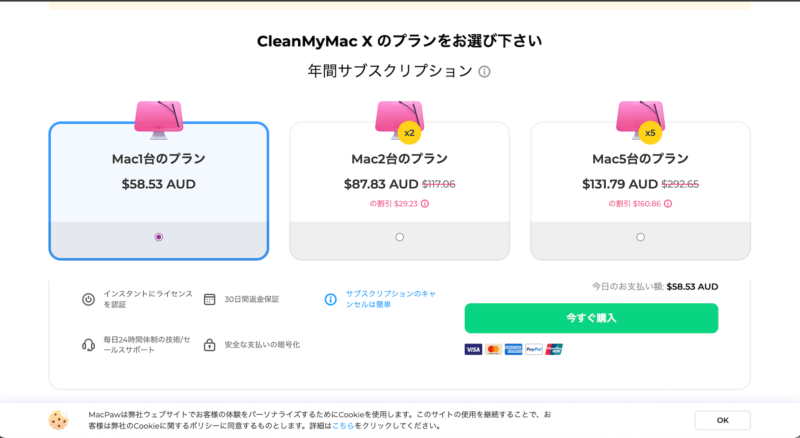

実際に、使い始める前に無料版を使うこともできます。
無料版でも、無制限にスキャンが可能です。
しかし、データの削除の上限が500MBまでなので、スキャン後に自分で消すか、有料版にアップグレードするしかありません。
有料版はもちろん無制限にデータの削除が可能です。
私は、永久ライセンの1台プランを利用しています。
たまにセールとかやっていたりもするので、その時に購入できればお得。
Amazonからもオンライコードを購入することも可能です。
Primeメンバーなら、お得になりますよ!
CleanMyMac Xを実際に使ってみる
では実際に使い方を見てみます。
アプリを起動後に、スキャンボタンを押します。

すると間も無くCleanMyMac Xがスキャンを始めるので、しばらく待ちます。
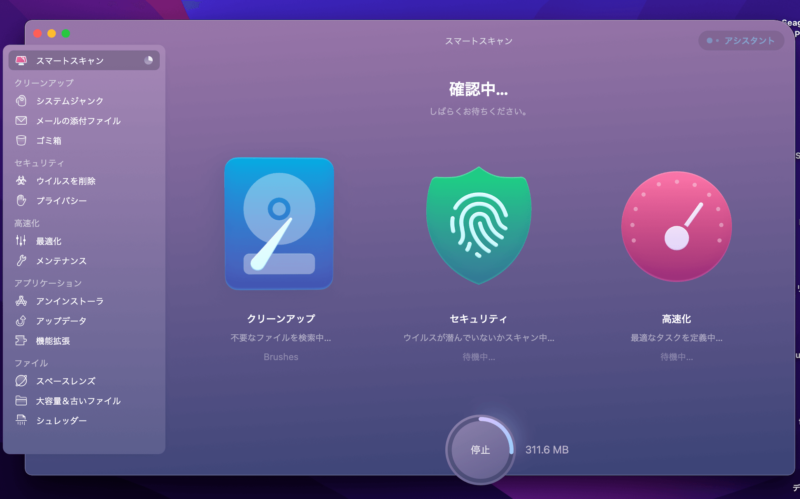
スキャンが終わったあとは、実行するか否かをボタンで決めます。
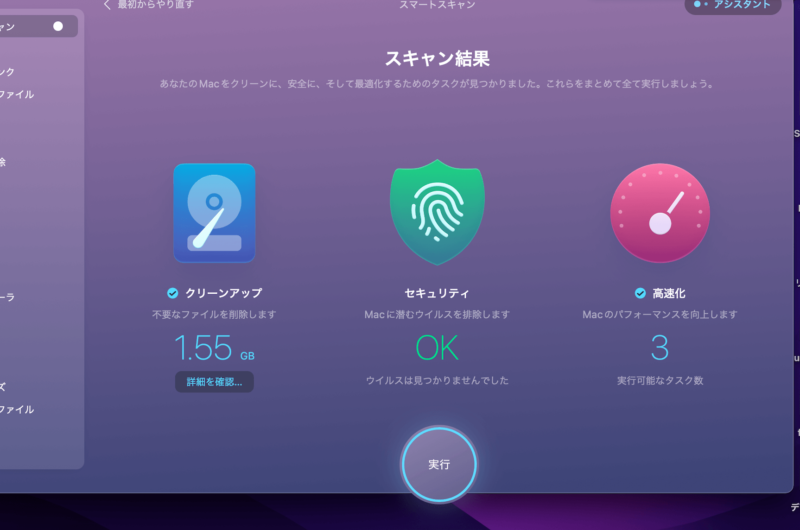
実行ボタンを押せば、CleanMyMac Xが消去し始めるので、終わるまで待ちます。
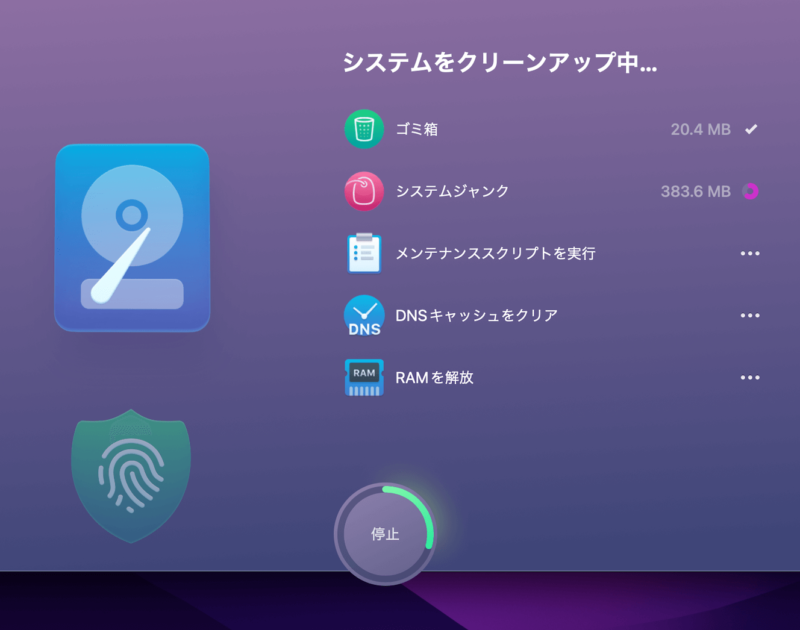
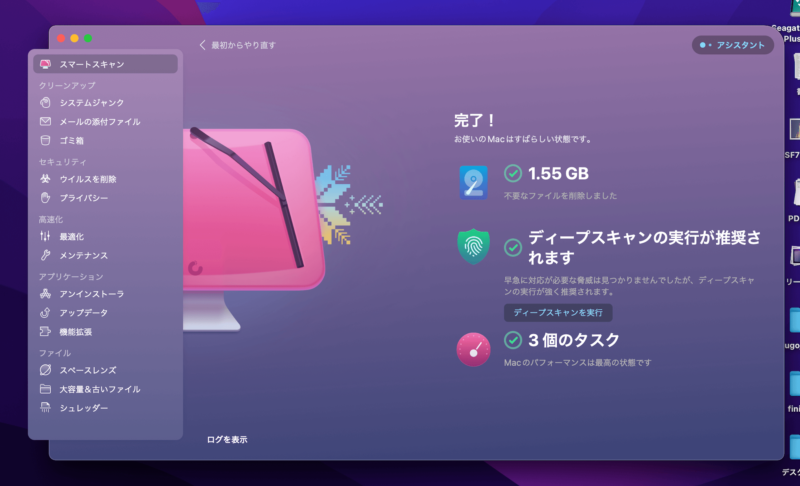
これで、スキャンをした不要なファイルやデーターは消去されました!
1.55Gとそこまでではなかったですが、しばらくスキャンしていないと、不要なキャッシュが溜まったりして、結構な数字になっていたりします。
もっと細かくスキャンしたかった場合は、左側のメニューから、確認できます。
初めて使った時は、有料だけどもっと早く使っておけばよかったと後悔したくらい簡単にクリーンアップが出来たのに驚きました。
CleanMyMac XはあなたのMacを常にモニターしてくれる
CleanMyMac Xは、常にあなたのMacを監視してくれ、このようにモニターにどんな状況なのかを見える化してくれるので、大変便利です。
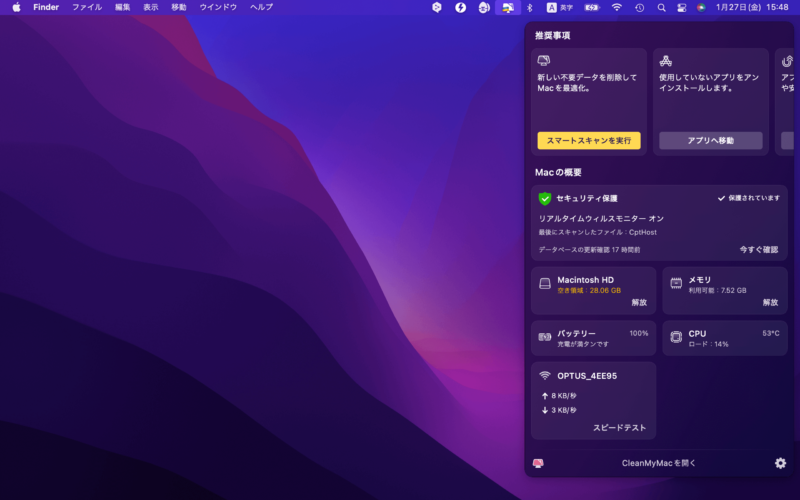
現在のCPUの状況だとか、メモリの使用状況だとかがボタン一つで確認できるUIもさすがです。
もうウイルスソフトがいらなくなるかも
巷では、Macはハッキングされにくいなんて言われていますが、それでもMacはハッキングの被害に遭うかのせいは0%ではありません。
俗にMacのシェア率がWindowsに比べて10%ほどなので、稀な例になっていると言われています。
最近はMacユーザーも増えているので、ウイルスソフトは、持っていても損はないでしょう。
CleanMyMac XはあなたのMacに侵入してきた悪意のあるウイルス、マルウェアをスキャンして、保護してくれるので、ウイルス対策に最適です。
本当にこれ一つで万能だなと感心してしまいます。
CleanMyMac Xのデメリットは
私は、かれこれ3年以上CleanMyMac Xを使ってきましたが、特に不満点などは見つからないほど、満足しています。
なんせ永久ライセンなどで、すでに元は取れているのではないかと思います。
しかし、気をつけていないと大切なデータやファイルなども間違えて消してしまう可能性がありますので、バックアップをしっかり取っておくことをおすすめします。
これは逆を言うと、それほどまでにCleanMyMac Xが簡単に使えてしまうと言うわけです。
あとは、たとえスマートスキャンをしていても、PC内には消しきれていないファイルやデータが残っている場合もあるので、半年又は1年の内に自分で一つ一つディープスキャンをして整理してみることをオススメします。
個人的には、複重ファイルの検出機能なんかがあったら、もっと良いのにと思う今日この頃です。
最後にウクライナへ
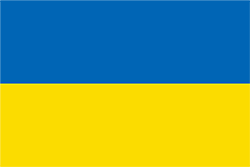
最後に、MacPawはウクライナのキーウにある企業です。
多くの方が知っていると思いますが、突然の戦争によってウクライナは、今現在も大変な状況です。
MacPawは、すべてのインフラストラクチャとユーザー データをアマゾン ウェブ サービスで安全にホストし、クラウド サービス サーバーの物理的な場所はウクライナ国外です。
ユーザーにとっては、支障の出ないように、努めています。
MacPawはウクライナと全てのウクライナ軍関係者、戦争を報道するすべてのメディア関係者に CleanMyMac Xを 1 年間無料で提供するなどの支援をしています。
私たちも、MacPawのページから、直接支援することが可能です。
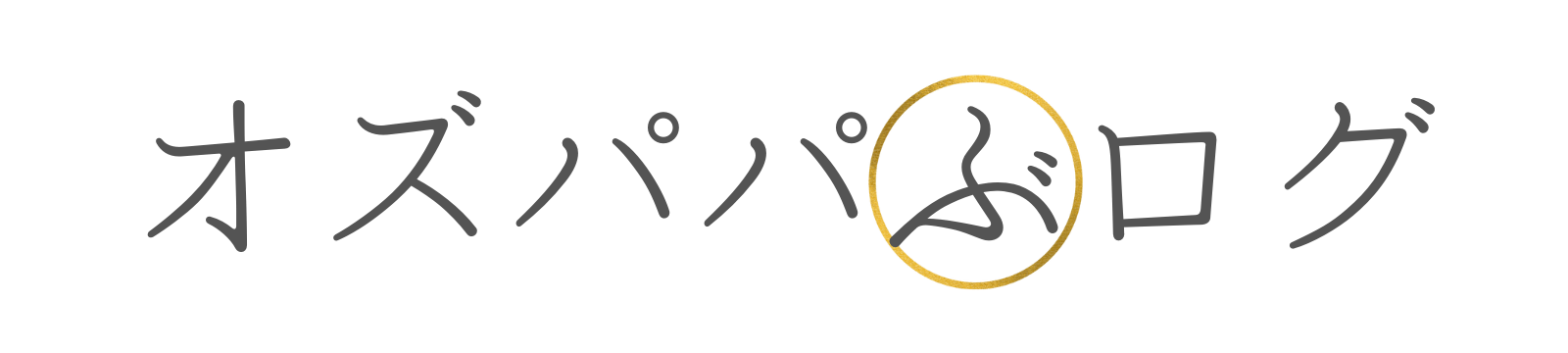

コメント